Discord'da Bir Kullanıcı Nasıl Şikayet Edilir?
Çeşitli / / November 28, 2021
Discord, dünyanın her yerinden oyuncular arasında en popüler platformlardan biri haline geldi. Bu kadar büyük bir hayran kitlesi ile dolandırıcı veya Discord kural ve düzenlemelerini ihlal eden kullanıcılarla karşılaşma şansınız var. Bunun için Discord'un bir Rapor özelliği bu, platformda rahatsız edici veya sakıncalı içerik yayınlayan kullanıcıları bildirmenize olanak tanır. Kullanıcıları bildirmek, bu platformların kutsallığını korumak için Discord dahil tüm sosyal medya platformlarında yaygın bir uygulama haline geldi. Bir kullanıcıyı veya gönderiyi bildirmek basit bir süreç olsa da, teknoloji konusunda bilgili olmayan kullanıcılar için zor olabilir. Bu nedenle, bu makalede, Discord'da bir kullanıcıyı Masaüstü veya Mobil'de nasıl şikayet edeceğinizin bazı kolay yollarını tartışacağız.
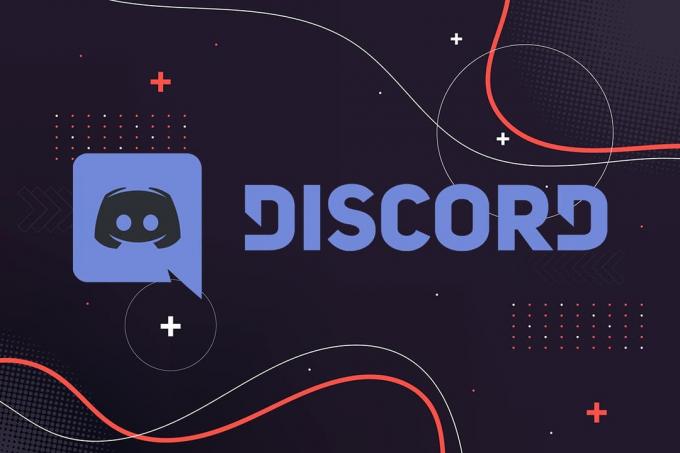
İçindekiler
- Bir Kullanıcıyı Discord'da Nasıl Bildirirsiniz (Masaüstü veya Mobil)
- Bir Kullanıcıyı Discord'da Bildirme Yönergeleri
- Windows PC'de bir Discord kullanıcısını bildirin
- Bir Discord kullanıcısını macOS'ta bildirin
- Android cihazlarda bir Discord kullanıcısını bildirin
- iOS cihazlarda bir Discord Kullanıcısını Bildirin
- Sunucu Yöneticisi ile iletişime geçerek bir Discord Kullanıcısını bildirin
Discord'da Bir Kullanıcı Nasıl Şikayet Edilir (Masaüstü veya Mobil)
Bir Kullanıcıyı Discord'da Bildirme Yönergeleri
Discord'da yalnızca Discord tarafından belirlenen yönergeleri ihlal eden birini şikayet edebilirsiniz. Discord ekibi, bu yönergeleri ihlal edenlere karşı katı önlemler alır.
NS yönergeler Discord'da birini şikayet edebileceğiniz durumlar aşağıda listelenmiştir:
- Diğer Discord kullanıcılarını taciz etmek yasaktır.
- nefret yok
- Discord kullanıcılarına şiddet içeren veya tehdit edici metinler göndermeyin.
- Kaçan sunucu blokları veya kullanıcı yasakları yok.
- Reşit olmayanları cinsel bir şekilde tasvir eden içeriğin paylaşılmaması
- Virüs dağıtımı yok.
- Gore görüntülerin paylaşımı yok.
- Şiddet içeren aşırılığı organize eden, tehlikeli mallar satan veya bilgisayar korsanlığını teşvik eden sunucuların çalıştırılması yasaktır.
Liste uzayıp gidiyor, ancak bu yönergeler temel konuları kapsamaktadır. Ancak, mesajları yukarıda listelenen kategorilere girmeyen birini bildirirseniz, Discord tarafından herhangi bir işlem yapılmama ihtimali vardır. Ancak, bir kullanıcıyı yasaklamak veya askıya almak için Discord sunucusunun yöneticisi veya moderatörleriyle iletişim kurma seçeneğiniz vardır.
Windows ve Mac'te Discord'da bir kullanıcının nasıl rapor edileceğini görelim. Ardından, etik olmayan kullanıcıları akıllı telefonlar aracılığıyla bildirme adımlarını ele alacağız. Öyleyse okumaya devam edin!
Windows PC'de bir Discord kullanıcısını bildirin
Bir Windows bilgisayarda Discord'da bir kullanıcıyı nasıl şikayet edeceğinizi öğrenmek için aşağıyı okuyun:
1. Açık anlaşmazlık masaüstü uygulaması veya web sürümü aracılığıyla.
2. Giriş yapmak Henüz yapmadıysanız, hesabınıza.
3. şuraya git Kullanıcı ayarları tıklayarak dişli simgesi ekranın sol alt köşesinde görünür.
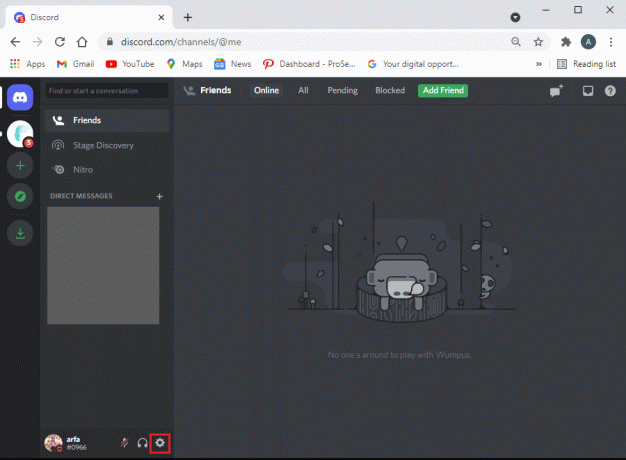
4. Tıkla ileri soldaki panelden sekmesine tıklayın.
5. Burada, geçişi açın Geliştirici modu, gosterildigi gibi. Bu adım çok önemlidir, aksi takdirde Discord kullanıcı kimliğine erişemezsiniz.
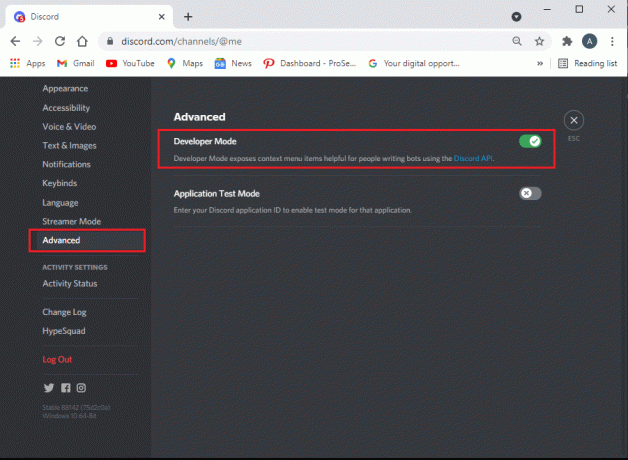
6. bulun kullanıcı bildirmek istediğiniz ve onların İleti Discord sunucusunda.
7. üzerinde sağ tıklama yapın Kullanıcı adı ve seçin Kimliği kopyala, Aşağıda gösterildiği gibi.
8. Kimliği, örneğin, hızlı bir şekilde erişebileceğiniz yere yapıştırın. not defteri.
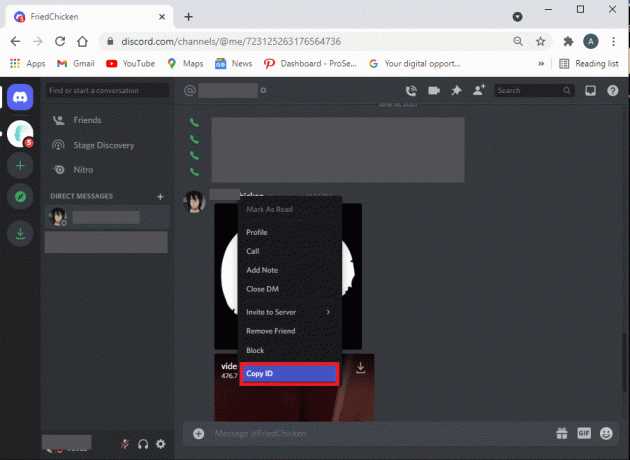
9. Ardından, farenizi İleti bildirmek istiyorsunuz. Tıkla üç noktalı mesajın sağ tarafında bulunan simge.
10. seçin Mesaj bağlantısını kopyala seçeneğini seçin ve mesaj bağlantısını aynı yere yapıştırın not defteri, kullanıcı kimliğini yapıştırdığınız yer. Netlik için aşağıdaki resme bakın.

11. Artık kullanıcıyı raporlayabilirsiniz. Discord'da güven ve güvenlik ekibi.
12. Bu web sayfasında, e ve verilen seçeneklerden şikayet kategorisini seçin:
- Kötüye kullanımı veya tacizi bildirin
- Spam'ı bildir
- Diğer sorunları bildirin
- İtirazlar, yaş güncellemesi ve diğer sorular – Bu, bu senaryoda geçerli değildir.
13. ikisine de sahip olduğun için Kullanıcı kimliği ve Mesaj Bağlantısı, bunları not defterinden kopyalayın ve tanım Güven ve Güvenlik ekibine rapor verirken.
14. Yukarıdakilerle birlikte, ekler eklemeyi seçebilirsiniz. Son olarak, tıklayın Göndermek.
Ayrıca Okuyun:Discord Ekranını Onar Ses Paylaşımı Çalışmıyor
Bir Discord kullanıcısını bildirin on macOS
Discord'a MacOS'ta erişirseniz, bir kullanıcıyı ve mesajını bildirme adımları Windows İşletim Sistemlerininkine benzer. Bu nedenle, bir kullanıcıyı bir macOS'ta Discord'a bildirmek için yukarıda belirtilen adımları izleyin.
Bir Discord kullanıcısını bildirin on Android cihazlar
Not: Akıllı telefonlarda aynı Ayarlar seçenekleri bulunmadığından ve bunlar üreticiden üreticiye değişiklik gösterdiğinden, herhangi birini değiştirmeden önce doğru ayarları yaptığınızdan emin olun.
Discord on Mobile, yani Android akıllı telefonunuzdaki bir kullanıcıyı şu şekilde şikayet edebilirsiniz:
1. Başlatmak anlaşmazlık.
2. git Kullanıcı ayarları senin üzerine dokunarak profil simgesi ekranın sağ alt köşesinden.
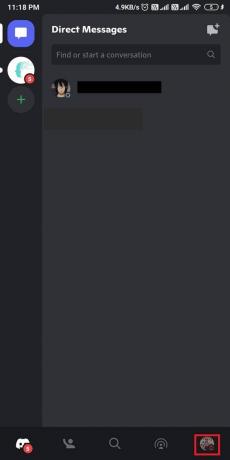
3. Aşağı kaydır Uygulama ayarları ve üzerine dokunun Davranış, gosterildigi gibi.
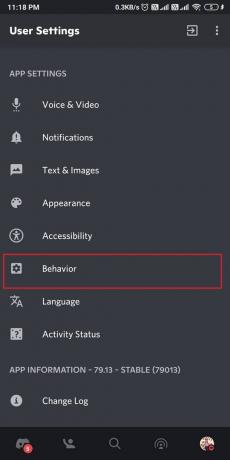
4. Şimdi, geçişi açın Geliştirici modu seçenek, daha önce açıklanan aynı nedenle.
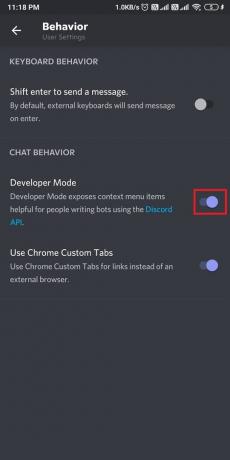
5. Geliştirici modunu etkinleştirdikten sonra, İleti ve gönderen kime bildirmek istiyorsun.
6. onların üzerine dokunun Kullanıcı profili onların kopyalamak için Kullanıcı kimliği.
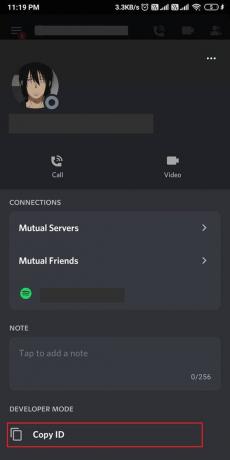
7. kopyalamak için mesaj bağlantısı, mesajı basılı tutun ve üzerine dokunun. Paylaş.
8. Ardından, seçin Panoya kopyala, aşağıda gösterildiği gibi.
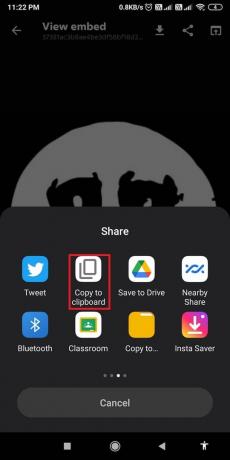
9. Son olarak, iletişim kurun Discord'un Güven ve Güvenlik ekibi ve yapıştırmak içindeki kullanıcı kimliği ve mesaj bağlantısı Açıklama kutusu.
10. Girin email kimliği, altındaki kategoriyi seçin Nasıl yardımcı olabiliriz? alan ve üzerine dokunun Göndermek.
11. Discord raporu inceleyecek ve verilen e-posta kimliğinden size geri dönecektir.
Ayrıca Okuyun:Discord'da Rota Yok Hatası Nasıl Onarılır
Bir Discord Kullanıcısını Bildir iOS cihazlarda
iOS cihazınızda birini bildirmenin iki yolu vardır ve her ikisi de aşağıda açıklanmıştır. Kolaylık ve rahatlığınıza göre bunlardan birini seçebilirsiniz.
Seçenek 1: Kullanıcı mesajı ile
Bir kullanıcıyı Kullanıcı Mesajı aracılığıyla iPhone'unuzdan Discord'a bildirmek için verilen adımları izleyin:
1. Açık Anlaşmazlık.
2. öğesine dokunun ve basılı tutun İleti bildirmek istiyorsunuz.
3. Son olarak, üzerine dokunun Rapor Ekranda görünen menüden.
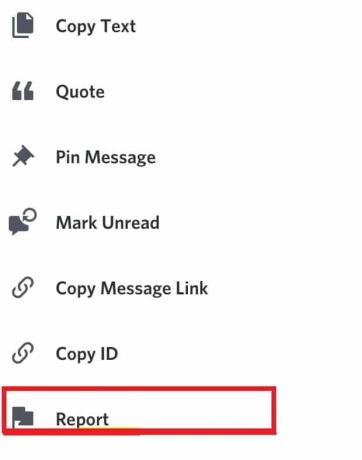
Seçenek 2: Geliştirici Modu ile
Alternatif olarak, Geliştirici Modunu etkinleştirerek birini Discord'a bildirebilirsiniz. Bundan sonra, Kullanıcı Kimliği ve Mesaj bağlantısını kopyalayabilecek ve bunu Güven ve Güvenlik ekibine bildirebileceksiniz.
Not: Adımlar Android ve iOS cihazlarda bir Discord kullanıcısını bildirmeye oldukça benzer olduğundan, bu nedenle bir Android cihazda Discord'da bir kullanıcıyı bildirme altında sağlanan ekran görüntülerine başvurabilirsiniz.
1. Başlatmak anlaşmazlık iPhone'unuzda.
2. Açık Kullanıcı ayarları senin üzerine dokunarak profil simgesi ekranın altından.
3. Üzerine dokunun Dış görünüş> Gelişmiş ayarlar.
4. Şimdi, yanındaki geçişi açın Geliştirici modu.
5. Bildirmek istediğiniz kullanıcıyı ve mesajı bulun. üzerine dokunun Kullanıcı profili onların kopyalamak için Kullanıcı kimliği.
6. Mesaj bağlantısını kopyalamak için İleti ve üzerine dokunun Paylaş. Ardından, seçin Panoya kopyala
7. şuraya gidin: Discord Güven ve Güvenlik web sayfası ve yapıştırmak hem kullanıcı kimliği hem de mesaj bağlantısı Açıklama kutusu.
8. Gerekli ayrıntıları doldurun, yani E-posta kimliği, Nasıl yardımcı olabiliriz? kategori ve Ders hat.
9. Son olarak, dokunun Göndermek ve bu kadar!
Discord, şikayetinizi inceleyecek ve şikayetinizi kaydederken verilen e-posta adresi aracılığıyla sizinle iletişime geçecektir.
İletişim kurarak bir Discord Kullanıcısını bildirin Sunucu Yöneticisi
Eğer istersen anlık çözünürlük, sorun hakkında onları bilgilendirmek için sunucunun moderatörleri veya yöneticileri ile iletişime geçin. Sunucu uyumunun bozulmaması için söz konusu kullanıcıyı sunucudan kaldırmalarını talep edebilirsiniz.
Not: Bir sunucunun yöneticisinin bir taç simgesi Kullanıcı adı ve Profil resminin yanında.
Tavsiye edilen:
- Windows 10'da Discord Nasıl Tamamen Kaldırılır
- Windows 10'da Windows Hata Bildirimini Etkinleştirin veya Devre Dışı Bırakın
- YouTube Yorumlarının Yüklenmemesi Nasıl Düzeltilir
- Discord Sesi Nasıl Kaydedilir
Umarız rehberimiz Discord'da bir kullanıcı nasıl rapor edilir yardımcı oldu ve şüpheli veya nefret dolu kullanıcıları Discord'a bildirebildiniz. Bu makaleyle ilgili herhangi bir öneriniz veya sorunuz varsa, yorum bölümünde bize bildirin.



